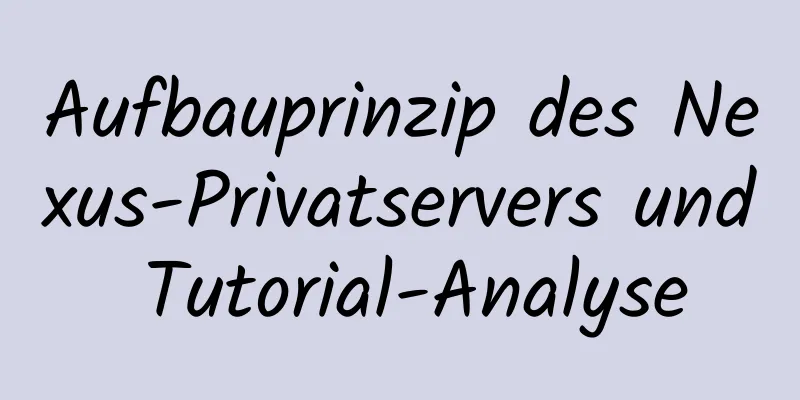HTML-Grundlagen HTML-Struktur
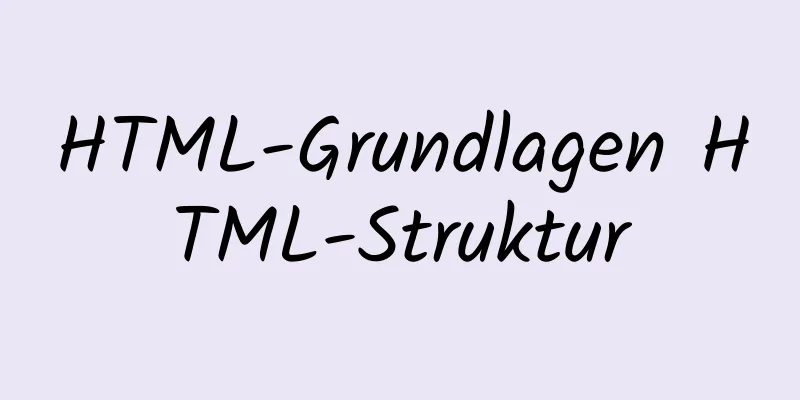
|
Was ist eine HTML-Datei? HTML steht für Hyper Text Markup Language. Eine HTML-Datei ist eine Textdatei, die Markup enthält. Diese Tags steuern, wie der Browser die Seite anzeigt. HTML-Dateien müssen die Erweiterung htm oder html haben. HTML-Dateien können mit einem einfachen Texteditor erstellt werden. Lassen Sie mich zunächst kurz die HTML-Sprache vorstellen (wir vermitteln hier, dass Sie sie tatsächlich bedienen können). HTML ist die universelle Sprache des Internets, eine einfache und universelle Auszeichnungssprache mit vollem Funktionsumfang. Damit können Webseiten-Ersteller komplexe Seiten erstellen, die Text und Bilder kombinieren. Diese Seiten können dann von jedem anderen im Internet angezeigt werden, unabhängig vom verwendeten Computertyp oder Browser. Ist das erstaunlich? Überhaupt nicht, denn was Sie jetzt sehen, ist eine Seite, die in dieser Sprache geschrieben ist. Ja, HTML ist nicht sehr magisch, nur weil Sie es nicht sehr gut kennen. Lassen Sie uns nun beginnen, es zu enthüllen. Lassen Sie uns zunächst die Kompositionsstruktur von HTML vorstellen: Die Struktur von HTML (Kopf, Augen, Körper – genau wie ein Mensch, oder?) 1. Kopf. Sofern Sie Englisch gelernt haben, sollten Sie wissen, wie man „头“ auf Englisch schreibt! Ja, es ist HEAD; daher lautet die HTML-Schreibweise des Kopfes <head>Kopfinhalt</head>. Ist das nicht ganz einfach? Bitte beachten Sie, dass diese beiden sehr ähnlich sind, außer dass letzterer ein zusätzliches „/“-Symbol als ersterer hat. Dies wird in Zukunft noch häufig zum Einsatz kommen. 2. Augen. Genau wie die menschlichen Augen sind sie das Fenster zur Seele, und die Augen einer Webseite sollten ihr Titel sein. Wie sollte der Titel beschrieben werden? Titel, ja! Wie wir alle wissen, sind die Augen auf dem Kopf, daher sollte <title>Titel</title> zwischen <head> und </head> platziert werden. Das heißt <head><title>Titel</title></head> 3. Körper. Der Hauptteil ist der wichtigste Teil einer Webseite, denn das, worüber wir zuvor gesprochen haben, ist nicht das, was auf der Seite angezeigt wird. Was Sie sehen, ist der Hauptteil der Seite (natürlich ist sein TITEL in der oberen linken Ecke des Browsers zu sehen), der Hauptteil ---- KÖRPER, seine Schreibweise ist: <body>Seiteninhalt</body> Vergessen Sie nicht, diese Teile zu einem einzigen Teil – einer Webseite – zusammenzufügen. Deshalb umschließen wir sie mit <html></html>. Okay, werfen wir einen allgemeinen Blick auf die Struktur der Webseite: Code kopieren Der Code lautet wie folgt:<html> <Kopf> <Titel> Titel </Titel> </Kopf> <Text> Seiteninhalte </body> </html> Möchten Sie es ausprobieren? Wenn Sie Windows verwenden, öffnen Sie Notepad und geben Sie den folgenden Text ein: Tipp: Sie können einen Teil des Codes vor dem Ausführen ändern Speichern Sie diese Datei als „mypage.htm“. Doppelklicken Sie direkt auf die Datei; oder starten Sie den Browser -> wählen Sie „Öffnen“ (oder „Seite öffnen“) im Menü „Datei“, ein Dialogfeld wird angezeigt -> wählen Sie „Durchsuchen“ (oder „Datei auswählen“) -> suchen Sie die gerade erstellte HTML-Datei – „mypage.htm“, wählen Sie sie aus und klicken Sie auf „Öffnen“ ->. Dann sehen Sie im Dialogfeld die Adresse dieser Datei, zum Beispiel: „C:\MyDocuments\mypage.htm“ -> klicken Sie auf „OK“, der Browser zeigt diese Seite an. Über den HTML-Editor: Mit einigen WYSIWYG-Editoren wie Frontpage und Dreamweaver können Sie problemlos eine Seite erstellen, ohne Code im Klartext schreiben zu müssen. Wenn Sie jedoch ein erfahrener Webentwickler werden möchten, empfehlen wir Ihnen dringend, Code in einem einfachen Texteditor zu schreiben, da dies beim Erlernen der HTML-Grundlagen hilfreich ist. FAQ F: Ich habe die HTML-Datei geschrieben, kann das Ergebnis aber nicht im Browser sehen. Warum? A: Bitte stellen Sie sicher, dass Sie die Datei speichern und den richtigen Dateinamen und die richtige Erweiterung verwenden, zum Beispiel: „c:\mypage.htm“, und stellen Sie sicher, dass Sie beim Öffnen mit einem Browser denselben Dateinamen verwenden. F: Ich habe eine HTML-Datei bearbeitet, aber die Änderungen werden im Browser nicht angezeigt. Warum? A: Der Browser speichert Ihre Seiten im Cache, sodass er die gleiche Seite nicht zweimal lesen muss. Sie haben diese Seite geändert und der Browser weiß es nicht. Bitte verwenden Sie die Schaltfläche „Aktualisieren/Neu laden“, um den Browser zum Lesen der bearbeiteten Seite zu zwingen. |
<<: Detaillierte Schritte zur Installation des CentOS7-Systems auf einer virtuellen VMWare-Maschine
>>: Eine schnelle Lösung für das Problem der PC- und Mobilanpassung
Artikel empfehlen
Vorteile und Nachteile von JSON sowie Einführung in die Verwendung
Inhaltsverzeichnis 1. Was ist JSON 1.1 Array-Lite...
Vue-Tutorial zur erweiterten Verwendung dynamischer Komponenten
Inhaltsverzeichnis Grundlegende Beschreibung AST-...
Detailliertes Tutorial zur Installation von PHP und Nginx auf Centos7
Da die Anwendung von CentOS auf der Serverseite i...
js, um die Produktionsmethode des Karussells zu realisieren
In diesem Artikel wird der spezifische Code für j...
So verwenden Sie CSS-Zähler, um geordnete Zahlenlisten zu verschönern
Beim Webdesign ist es sehr wichtig, eine organisi...
Detaillierte Erklärung der Meta-Tags und ihrer Verwendung in HTML
Ich werde keine weitere Zeit mit Unsinnsgerede ve...
Detaillierte Erklärung der Slots in Vue
Die Wiederverwendung von Code in Vue liefert uns ...
So fragen Sie schnell 10 Millionen Datensätze in MySQL ab
Inhaltsverzeichnis Normale Paging-Abfrage So opti...
Häufige Szenarien und Vermeidungsmethoden für Indexfehler in MySQL
Vorwort Ich habe zuvor viele ähnliche Artikel gel...
Verwendung der MySQL-Zeitdifferenzfunktionen TIMESTAMPDIFF und DATEDIFF
Verwendung der Zeitdifferenzfunktionen TIMESTAMPD...
HTML löst das Problem ungültiger Tabellenbreiteneinstellungen
Wenn Sie den Stil „table-layer:fixed“ für eine Ta...
Hallo – Erfahrungsaustausch zum Entwurf von Dialogfeldern
„Was ist los?“ Sofern Sie nicht an bestimmte Arten...
JavaScript zum Anzeigen versteckten Formulartexts
Dieser Artikel gibt Ihnen den spezifischen JavaSc...
So stellen Sie eigenständigen Pulsar und geclustertes Redis mit Docker bereit (Entwicklungsartefakt)
Inhaltsverzeichnis 1. Einleitung: 2. Docker: 1 Be...
Detaillierter Prozess und häufige Probleme bei der VMware15-Installation von CentOS7 (Bild und Text)
1. Vorbereitung des Installationspakets VMware-pl...